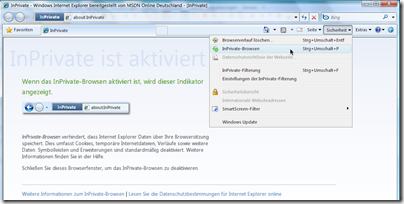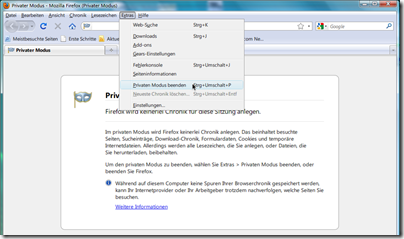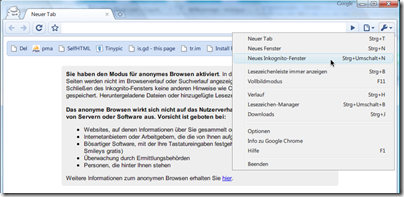Wenn es nur um deinen eigenen Computer geht, ist alles normalerweise nicht ganz so tragisch. Doch wenn du nicht zuhause bist, zum Beispiel wenn du das Internet bei einem Freund, in der Schule oder in der Bücherei nutzt, solltest du dir schon Gedanken über SIcherheit und die Privatsphäre deiner Daten machen. Besonders wenn du dich bei Windows Live (oder irgendeiner anderen Site) anmelden möchtest oder musst, und somit deinen Benutzernamen und dein Kennwort in einen Browser eingeben musst, solltest du die Chance so klein wie möglich halten, dass jemand anders deine Sitzung übernehmen kann, nachdem du weggegangen bist.
Wenn es nur um deinen eigenen Computer geht, ist alles normalerweise nicht ganz so tragisch. Doch wenn du nicht zuhause bist, zum Beispiel wenn du das Internet bei einem Freund, in der Schule oder in der Bücherei nutzt, solltest du dir schon Gedanken über SIcherheit und die Privatsphäre deiner Daten machen. Besonders wenn du dich bei Windows Live (oder irgendeiner anderen Site) anmelden möchtest oder musst, und somit deinen Benutzernamen und dein Kennwort in einen Browser eingeben musst, solltest du die Chance so klein wie möglich halten, dass jemand anders deine Sitzung übernehmen kann, nachdem du weggegangen bist.
InPrivate, Privater Modus, Inkognito
Fast alle modernen Browser helfen dir, deine Identität unterwegs zu schützen: Sie haben einen privaten Modus eingebaut, der einfach einzuschalten ist und der keinen Browserverlauf oder Cookies speichert, nachdem du die Sitzung beendet hast.
- Öffne deinen Lieblingsbrowser, oder den Browser, den du auf dem fremden Computer nutzt.
- Schalte den privaten Modus ein, wie unten beschrieben.
- Surfe.
- Schließe das Browserfenster, wenn du fertig bist. Das ist wichtig!
- Deine Cookies und Sitzungsdaten werden dann gelöscht, einschließlich noch gespeicherter Windows Live Anmelde-Informationen, falls du dich in deiner privaten Surfsitzung bei Windows Live angemeldet hattest. Keine Angst mehr!
Und so schaltest du den privaten Modus für Internet Explorer, Firefox, Chrome und Safari ein:
Internet Explorer
Klicke auf Sicherheit, InPrivate Browsen.
Mozilla Firefox
Klicke auf Extras, Privaten Modus starten.
Google Chrome
Klicke auf Tools, Neues Inkognito-Fenster.
Apple Safari
Klicke auf Tools, Privates Surfen.